Um número e código no Gerenciador de Tarefas de Inicialização [Correção]
![Um número e código no Gerenciador de Tarefas de Inicialização [Correção]](https://cdn.thewindowsclub.blog/wp-content/uploads/2024/08/a-number-and-code-in-startup-task-manager-fix-1-640x375.webp)
Se você notar um processo com um número e código no Gerenciador de Tarefas de Inicialização do seu computador Windows 11/1, esta postagem ajudará você a determinar e resolver o problema.
![Um número e código no Gerenciador de Tarefas de Inicialização [Correção] Um número e código no Gerenciador de Tarefas de Inicialização Fix](https://cdn.thewindowsclub.blog/wp-content/uploads/2024/08/a-number-and-code-in-startup-task-manager-fix.webp)
Por que existe um programa com um número e código no Gerenciador de Tarefas de Inicialização
Possível infecção por vírus ou malware: vírus ou malware podem entrar na inicialização sem serem notados. Eles geralmente se escondem sob nomes de aparência aleatória, números ou uma combinação de ambos. Se o malware for codificado de forma ruim ou for projetado especificamente para se inserir na inicialização, ele pode aparecer como algum texto ou número aleatório na lista de processos.
Instalação de aplicativo incompleta ou corrompida: Instalações de software incompletas ou corrompidas podem levar ao funcionamento impróprio do aplicativo. Em tais casos, o SO pode não ser capaz de reconhecer o programa corretamente e, portanto, ele pode aparecer como códigos aleatórios no Gerenciador de Tarefas.
Além disso, quando os aplicativos são desinstalados, eles podem permanecer na lista de programas de inicialização como entradas órfãs ou não reconhecidas. Essas entradas podem aparecer no Gerenciador de Tarefas como um conjunto aleatório de números ou caracteres.
Entradas de Registro Incorretas: Junto com outros detalhes do SO e do aplicativo, o Registro do Windows também mantém os detalhes dos programas iniciados na inicialização. Erros nas entradas de registro podem afetar a funcionalidade do software em questão e, portanto, podem ser vistos nas entradas de inicialização como uma combinação de números e caracteres aleatórios.
Entradas de inicialização mal configuradas: Às vezes, os usuários podem adicionar programas manualmente na inicialização, o que, se não for feito corretamente, pode levar a entradas incorretas. Essas entradas mal configuradas podem levar à lentidão e erros durante o processo de inicialização. Esses erros podem ser representados no gerenciador de tarefas como códigos não reconhecidos.
Um número e código no Gerenciador de Tarefas de Inicialização [Correção]
Verificar os programas de inicialização e remover os desnecessários, além de verificar e reparar arquivos do sistema, nos ajudaria a resolver o problema usando os métodos mencionados abaixo:
- Usar o utilitário Autorun
- Execute o Windows Defender ou verificações antivírus
- Modificar configurações do registro
- Execute SFC e DISM
- Limpar itens da pasta de inicialização
1] Use o utilitário Autorun
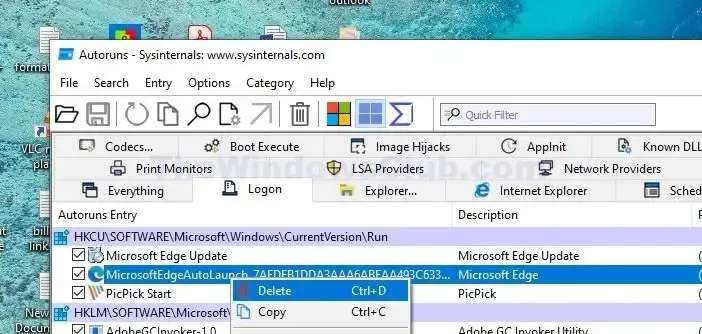
O Autorun Utility da Microsoft fornece uma visão geral detalhada dos programas configurados para serem executados quando o sistema inicializa ou o usuário faz login. Seguindo as etapas abaixo, processos não identificados ou suspeitos podem ser removidos da inicialização.
- Baixe e instale o Autorun Utility do site da Microsoft
- Após a instalação, execute o arquivo executável Autoruns64 para um sistema de 64 bits.
- Na tela principal da interface do aplicativo, clique na aba Logon
- Encontre as entradas incorretas que foram detectadas no Gerenciador de Tarefas.
- Clique com o botão direito do mouse, depois clique em Excluir e reinicie o sistema para que as alterações entrem em vigor.
2] Execute o Windows Defender ou verificações antivírus
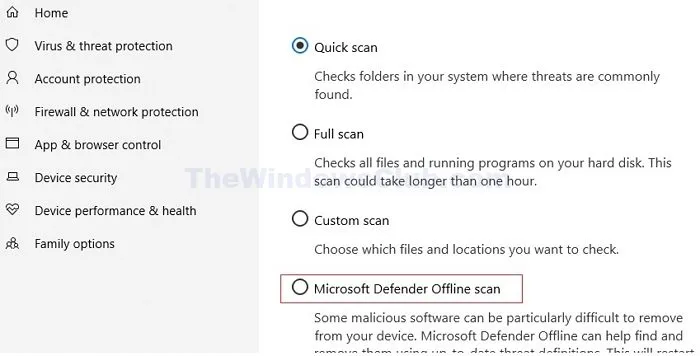
Como vírus ou malware também podem ser responsáveis por entradas de programas impróprios, escanear o sistema em busca de qualquer infecção e removê-la pode ajudar a resolver o problema. Para fazer isso,
- Abra as configurações de segurança do Windows digitando-as na barra de pesquisa.
- Navegue até Proteção contra vírus e ameaças e clique em Opções de verificação.
- Escolha Microsoft Defender Antivirus (verificação offline) e clique em Verificar agora.
3] Modificar configurações do registro
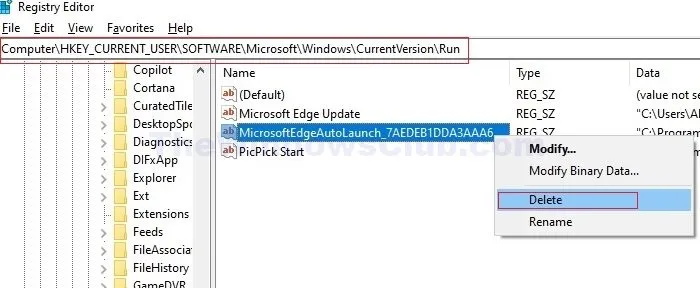
- Pressione a tecla Windows+R para abrir a caixa de diálogo Executar e digite regedit para abrir o Editor do Registro.
- Navegue até cada uma das teclas mencionadas abaixo:
HKEY_CURRENT_USER\Software\Microsoft\Windows\CurrentVersion\Run
HKEY_CURRENT_USER\Software\Microsoft\Windows\Versão Atual\RunOnce
HKEY_LOCAL_MACHINE\SOFTWARE\Microsoft\Windows\Versão Atual\Executar
HKEY_LOCAL_MACHINE\SOFTWARE\Microsoft\Windows\Versão Atual\RunOnce
HKEY_LOCAL_MACHINE\SOFTWARE\WOW6432Node\Microsoft\Windows\Versão Atual\Executar
HKEY_LOCAL_MACHINE\SOFTWARE\WOW6432Node\Microsoft\Windows\Versão Atual\RunOnce
HKEY_USERS\.DEFAULT\Software\Microsoft\Windows\VersãoAtual\Executar
- Em cada uma das chaves de registro acima, verifique os valores de String no painel direito. Os valores de String contêm as entradas para os programas de inicialização e o caminho do arquivo executável para cada programa.
- Se algum dos valores da String contiver entradas de programas que já foram desinstalados do sistema, clique com o botão direito do mouse neles e clique em Excluir para excluí-los da Inicialização.
4] Execute SFC e DISM
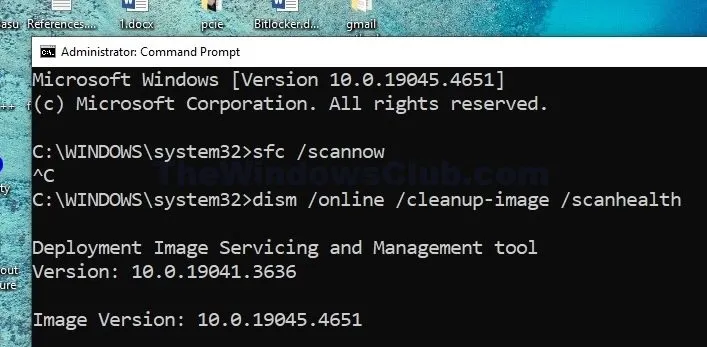
Como a corrupção em arquivos do sistema também pode levar a problemas, repará-los usando SFC ou DISM também pode resolver o problema. Para fazer isso, abra o Terminal do Windows como Administrador e:
- Digite sfc/scannow para executar a verificação e corrigir quaisquer erros.
- Digite os comandos abaixo mencionados no prompt do terminal:
dism /online /cleanup-image /scanhealth
dism /online /limpeza-imagem /checkhealth
dism /online /limpeza-de-imagem /restaurar-saúde
5] Limpar itens da pasta de inicialização
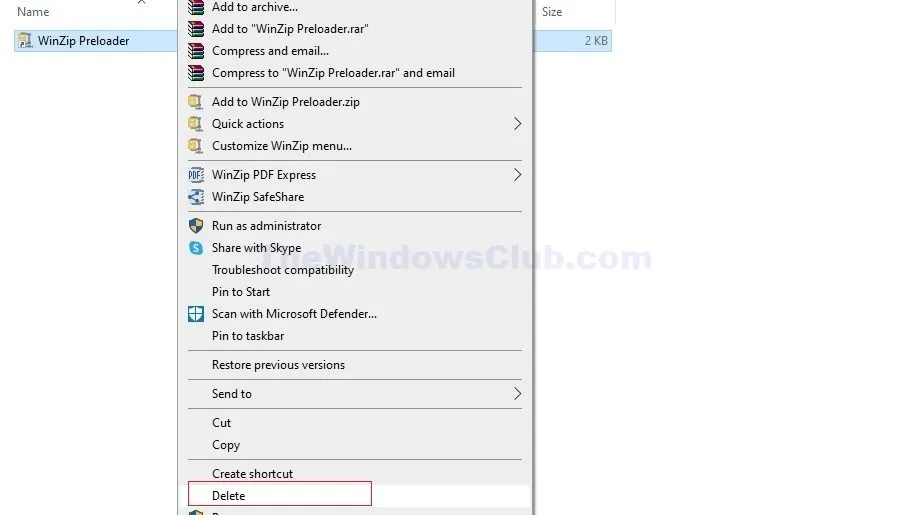
- Navegue até C:\ProgramData\Microsoft\Windows\Start Menu\Programs\StartUp digitando o caminho na caixa de diálogo Executar.
- Clique com o botão direito do mouse nos programas que precisam ser removidos da inicialização e clique em Excluir .
Espero que a postagem tenha sido fácil de seguir, que você tenha conseguido corrigir o problema e que não tenha visto nenhum processo aleatório com números e códigos na inicialização.
Nome aleatório e texto no nome do programa podem ser um jogo?
As pessoas frequentemente relatam que quando executam um jogo ou programa simples, ele não tem um nome próprio, mas um texto aleatório que aparece no gerenciador de tarefas. Se você executou o programa, feche-o e verifique se ele desaparece; se sim, não há nada com que se preocupar.
Por que existe um processo com o nome “Programa” no Gerenciador de Tarefas?
Esse é outro bug clássico em que um programa desinstalado permanece no processo por algum tempo ou até que o PC seja reiniciado. Então, não se preocupe muito se você vir isso, mas confirme com uma reinicialização.


Deixe um comentário